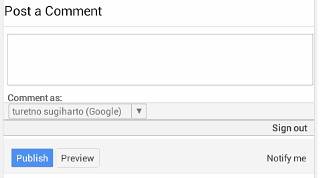Apakah anda berkeinginan mempunyai atau membuat sebuah blog? Kalau iya, cobalah wujudkan keinginan anda itu. Mungkin bagi yang belum pernah melakukannya akan berpikir kalau cara membuat blog itu sulit, padahal sebenarnya kenyataannya tidak. Ada beberapa situs layanan publikasi blog yang dapat digunakan untuk membuat blog gratis, seperti mywapblog, blogspot, wordpress dan lain-lain. Tetapi artikel blog anoref kali ini akan membahas tentang tutorial cara membuat blog di mywapblog secara lengkap.
Mengapa mywapblog? Karena belajar membuat blog dengan situs mywapblog ini sangat mudah, cocok bagi seorang pemula. Anda tidak perlu harus mempunyai sebuah Pc untuk ngeblog di mywapblog. Dengan perangkat seluler atau handphone pun anda bisa melakukannya.
Mywapblog .com atau biasa disebut MWB oleh para penggunanya adalah situs layanan publikasi blog seluler yang didirikan tahun 2008 oleh Arvind gupta seorang pemuda dari india yang pada saat itu berusia 19 tahun. Situs ini cukup populer diindonesia yang mencapai 70% user dari indonesia.
Banyak anak-anak muda dan remaja indonesia yang membuat blog di mywapblog ini. Walaupun mywapblog masih dibawah blogspot ataupun wordpress tetapi kemampuan para user nya jangan dianggap remeh. Banyak juga
top blog yang ber pagerank tinggi dari situs mywapblog .com.
Tutorial cara membuat mywapblog kali ini saya sajikan dengan lengkap dan di tujukan untuk pengguna android, khususnya perangkat tablet. Alasan saya karena tablet lebih praktis. Mempunyai layar yang lebih besar dibandingkan hp smartphone sehingga lebih mudah dalam
menulis dan membuat artikel blog untuk diposting nantinya. Dan juga tablet android bersifat flexible, bisa kita rubah tampilan layarnya seperti tampilan hp atau tampilan Pc, tergantung dengan browser android yang kita gunakan.
Baca juga :
Alat membuat blog dengan tablet android .
Cara daftar di mywapblog .
Langkah awal dalam membuat blog di mywapblog yaitu dengan cara mendaftar terlebih dahulu di situs ini.
1. Masuk dahulu ke situs ini, mywapblog. com . Lalu kemudian klik - daftar .
2. Setelah klik daftar akan terbuka halaman baru form pendaftaran untuk membuat blog di mywapblog.
Cara buat mywapblog .
*. Nama pengguna.
Tentukan nama pengguna sesuai keinginan anda. Nama pengguna adalah nama url blog anda seperti misalnya :
Http://www.Anoref.mywapblog .com.
Anoref adalah nama pengguna.
Mywapblog .com adalah subdomain dari situs mywapblog .com.
*. Ubah domain.
Situs mywapblog .com mempunyai Delapan
subdomain yang bisa anda pilih untuk url blog anda.
*. Sandi.
isi sandi / password untuk keamanan blog anda dan juga sebagai kunci untuk dapat masuk ke dasbor akun blog anda di situs mywapblog .com.
*. Ketik ulang sandi.
isi sesuai kata sandi yang anda masukan di atas.
*. Nama anda.
isi dengan nama anda sebenarnya.
*. Email anda.
Masukan email milik anda seperti ....@gmail.com atau .....@yahoo.com atau yang lainnya. Di mywapblog, satu alamat email hanya bisa untuk membuat satu blog saja.
*. Keamanan.
isilah sesuai dengan huruf atau angka yang terlihat pada gambar.
Bila sudah selesai mengisi kode keamanan, langkah selanjutnya adalah dengan mengklik daftar.
Setelah itu anda akan diminta untuk verifikasi email. Buka email yang tadi anda daftarkan dan klik link pada isi email itu, bila berhasil maka akan terbuka halaman baru yaitu halaman pengaturan dengan pesan 'silahkan isi sesuatu tentang diri anda dan blog baru anda'.
Halaman pengaturan .
Pada tahap ini sebenarnya anda sudah memiliki sebuah blog berikut alamat url blog nya, anda bisa melihat tampilannya dengan memasukan alamat url blog anda pada browser. Tetapi terlihat masih sangat sederhana dan kurang lengkap tentunya...Untuk membuat blog yang baik, anda harus melengkapi standar yang dimiliki oleh sebuah blog seperti nama blog anda, kategori blog, logo blog dan lain-lain.
Nah...fungsi halaman pengaturan ini adalah untuk melengkapi kriteria standar dalam membuat sebuah blog. Ada beberapa menu pada halaman pengaturan ini yang harus dilengkapi agar kriteria standar blog anda terpenuhi :
1. Blog.
*. Nama.
Nama disini maksudnya adalah nama blog atau title/judul blog anda. isilah sesuai keinginan anda.
Contoh dengan gambar :
Baca juga :
Efek mengganti title/judul blog .
*. Keterangan.
Tentang apakah blog anda? Nah..jawabannya adalah merupakan keterangan/deskripsi dari blog anda. isilah dengan gambaran mengenai blog anda tentang apakah itu seperti contoh gambar diatas.
*. Kategori.
Pilihlah kategori blog anda.
*. Bahasa.
Pilih bahasa yang digunakan pada blog.
*. Logo.
Unggah logo untuk blog anda. Anda bisa membuat dan mendesain logo untuk blog anda secara online diinternet lewat situs design logo atau offline menggunakan aplikasi PicsArt photo studio untuk android. Logo adalah merupakan gambar atau sketsa yang digunakan untuk mewakili nama/brand dari suatu lembaga, institusi, perusahaan dan lain-lain. Bila blog anda menggunakan logo maka nama/judul blog anda akan tertutup dan digantikan oleh logo. Contoh logo bisa dilihat dari gambar berikut ini.
*. Favicon.
Upload favicon untuk blog anda. Favicon mempunyai arti dan fungsi yang hampir sama seperti logo, tetapi mempunyai ukuran yang lebih kecil. Biasanya favicon muncul disebelah kiri Url pada tab browser. Contoh favicon bisa dilihat pada gambar dibawah ini.
Bila sudah terisi semua kemudian klik simpan dan lanjut ke menu selanjutnya yaitu tampilan.
2. Tampilan.
*. Posting perhalaman.
Ubah jumlah postingan artikel anda sesuai keinginan anda. Berapa postingan yang akan anda tampilkan perhalaman. Saya sarankan jumlahnya diperbanyak misalnya 10 post agar memungkinkan pengunjung blog anda meng-klik juga postingan artikel anda yang lain.
*. Gaya halaman depan.
Gaya halaman depan akan terlihat bila sudah mempunyai beberapa postingan artikel blog. Bisa anda pilih yang terbaik menurut anda.
*. Gambar thumbnail.
Pilih ya atau tidak. Gambar thumbnail adalah gambar dengan ukuran tertentu yang biasanya berada disebelah kiri cuplikan/kilasan artikel postingan pada halaman dan gambar itu adalah gambar pada artikel tersebut. Contoh thumbnail yang diaktifkan terlihat pada gambar.
*. Penghitung pengunjung.
Bila penghitung pengunjung diaktifkan maka penghitung pengunjung akan tampil di blog, anda dan semua pengunjung blog anda bisa melihat berapa total pengunjung yang telah berkunjung ke blog.
Contoh penghitung pengunjung yang diaktifkan :
*. Tombol sosial.
Aktifkan tombol sosial agar memungkinkan pengunjung blog anda men-share atau me-like artikel anda, seperti facebook dan twitter.
*. Daftar posting baru dalam posting tunggal.
Pilihlah sesuai keinginan anda. Jika anda pilih 'YA' maka akan tampil 3 judul postingan terbaru anda. jika pilih 'TIDAK' maka hanya akan terlihat tulisan "posting sebelumnya". Letaknya berada di bawah tombol sosial.
*. Kebijakan privasi.
Aktifkan agar blog anda bisa terlihat profesional dan juga salah satu syarat dari google adsense bila ingin memasang iklan pada blog. Memasang iklan atau menjadi publisher adsense akan memberikan penghasilan uang pada anda sebagai pemilik blog.
Yup....Menu tampilan sudah selesai, sekarang kita lanjut langkah selanjutnya dalam membuat blog di mywapblog.
3. Pribadi.
Kalau menu ini saya yakin anda dapat mengisinya sendiri dengan mudah.
4. Diskusi.
*. ijinkan komentar.
Anda memperbolehkan atau tidak pengunjung blog anda memberikan komentar ?
*. Hanya pengguna yang terdaftar.
Maksudnya adalah apakah hanya pengguna mywapblog yang sedang login atau semua pengunjung blog boleh mengomentari postingan artikel blog anda.
*. Wajib captcha.
Captcha berguna untuk memblok komentar otomatis dari komputer yang identik dengan spam. Captcha adalah sebuah gambar sandi yang tidak bisa dibaca oleh komputer dan hanya mata manusia yang bisa membacanya entah itu terbaca dalam bentuk huruf atau angka. Bila anda memilih 'saat tidak login' maka ketika anda tidak sedang login atau offline dengan blog anda maka pengunjung yang berkomentar diwajibkan captcha sebelum mempublish komentarnya. Bila anda memilih 'tak pernah' maka semua pengunjung yang berkomentar tidak diwajibkan captcha. Contoh gambar captcha :
*. Tutup komentar pada posting lama.
Bila memilih 'ya' berarti komentar akan dinonaktifkan/ditutup bila postingan artikel blog lebih dari 14 hari. Komentar baru sudah tidak diperbolehkan pada post tersebut.
*. Moderasi komentar.
Bila anda memilih 'ya' berarti Komentar dari pengunjung tidak akan langsung tampil diblog anda tetapi akan masuk ke akun mywapblog anda terlebih dahulu untuk memperoleh ijin anda (moderasi) apakah komentar itu layak atau tidak muncul diblog anda. Moderasi komentar berguna untuk mencegah komentar spam yang sangat dibenci oleh google.
*. Komentar membutuhkan email.
Bila diaktifkan maka pengunjung diwajibkan menulis emailnya pada kolom komentar bila hendak berkomentar.
Selesai sudah menu Diskusi anda isi, selanjutnya klik simpan. Lalu lanjut lagi kemenu berikutnya yaitu Lain-lain. Sampai sini saya yakin kalau anda tidak merasa kesulitan dalam membuat blog di mywapblog ini.
5. Lain-lain.
*. Modus HTML (Tingkat Lanjut).
Jika modus HTML tingkat lanjut diaktifkan maka anda dapat menggunakan kode html dan juga bbcode seperti misalnya pada menu navigasi, jika tidak diaktifkan maka hanya bisa menggunakan kode bbcode saja. Bila anda bingung saya sarankan agar diaktifkan saja.
*. Posting dalam feed sindikasi.
Dalam blog mempunyai halaman dalam bentuk atom dan RSS. Tentukan berapa jumlah postingan untuk halaman atom/RSS.
*. Model feed sindikasi.
model feed sindikasi adalah tampilan postingan pada halaman feed, bila anda klik Atom 0.3 yang berada di bagian atas blog maka ada deretan/ daftar postingan anda. Bila memilih 'posting kutipan' maka postingan artikel hanya berbentuk kutipan dengan judul artikel yang bisa di klik (nge-link ke postingan artikel lengkap). Bila memilih 'posting lengkap' maka tiap artikel akan tampil seluruhnya (bukan hanya kutipan saja).
*. Zona waktu.
Seting zona waktu. Untuk kita diindonesia maka jakarta adalah pilihannya.
*. Terima email pemberitahuan.
Pilih saja ya atau tidak.
Klik simpan bila semua sudah selesai.
6. Sandi.
Menu sandi ini berfungsi untuk mengganti sandi lama dengan sandi/password yang baru.
7. Keamanan.
Menu keamanan ini berguna untuk menghindari pencurian akun atau hack. Bila akun mywapblog berhasil ditembus maka sama saja anda telah kehilangan blog anda.
*. Otentikasi dua langkah.
Ketika pertama kali hendak login ke akun mywapblog, anda akan diminta memasukan kata sandi, bila benar maka akan terbuka akun mywapblog anda. Tetapi Bila anda mengaktifkan otentikasi dua langkah ini maka setelah langkah pertama memasukan kata sandi berhasil lalu akan ada lagi langkah kedua/selanjutnya yaitu akan muncul lagi pertanyaan khusus yang harus dijawab dengan benar. Bila benar maka baru bisa masuk ke akun mywapblog. Pertanyaan khusus beserta jawabannya tersebut dibuat oleh anda sendiri ketika akan menggunakan otentikasi dua langkah, jadi hanya anda sendiri yang tahu jawaban itu.
*. Verifikasi ulang sandi.
Cara ini juga menghindari blog kena hack, tetapi khusus pada bagian halaman pengaturan saja di akun mywapblog. Bila diaktifkan maka ketika anda mau masuk ke halaman pengaturan, anda akan diminta memasukan sandi anda kembali.
Saya rasa tutorial membuat blog ini saya cukupkan sampai disini dulu. Untuk pengaturan lainnya bisa anda pelajari sedikit-sedikit sambil berjalan. Yang penting blog anda kini telah siap mengudara dengan artikel-artikel yang berkualitas.
Baca juga :
3 langkah dasar yang dilakukan setelah posting artikel .
Jalinlah hubungan erat antar blogger MWB dan blogger diluar MWB, itu juga berguna untuk mendapatkan pengunjung blog dan backlink. Terapkan tehnik seo agar artikel anda bisa nangkring di posisi atas mesin pencari sehingga blog anda kebanjiran pengunjung organik. Blog mywapblog yang anda buat ini bisa anda jadikan sebagai hobby saja atau bahkan bisa menghasilkan uang, dan itu anda sendiri yang menentukan. Semoga tutorial cara membuat blog di mywapblog ini bisa bermanfaat. Terimakasih sudah membaca artikel blog anoref.